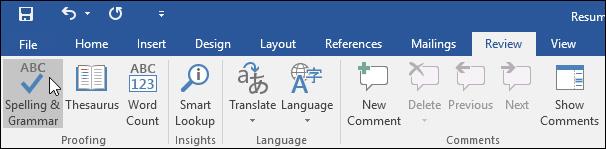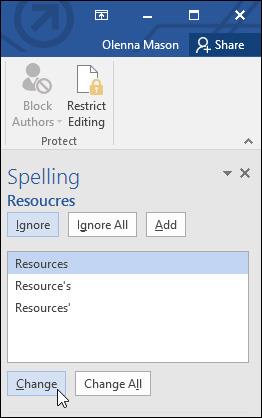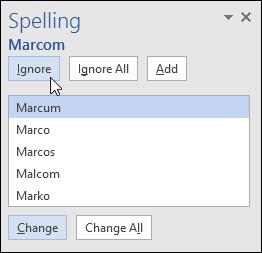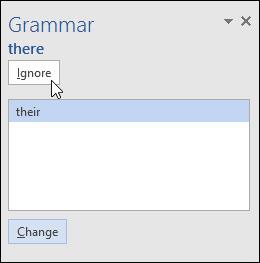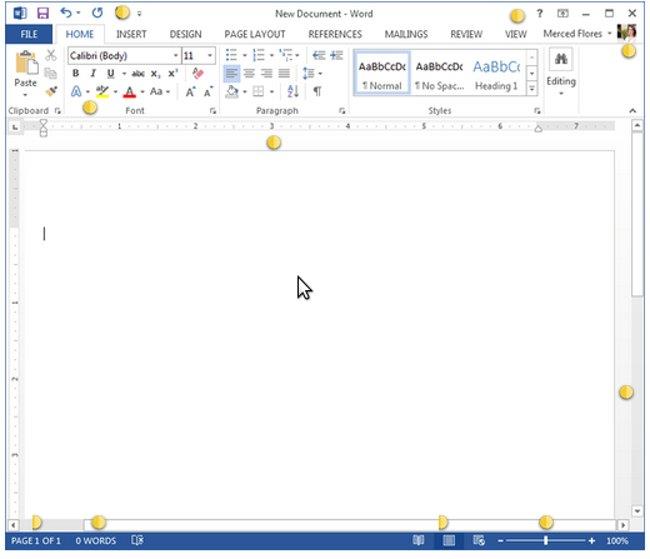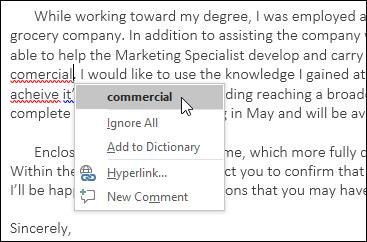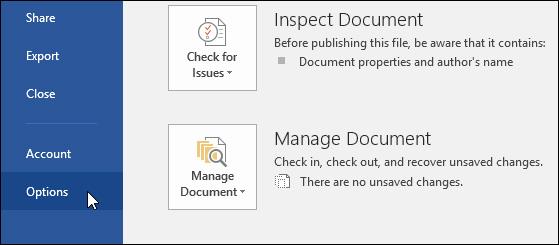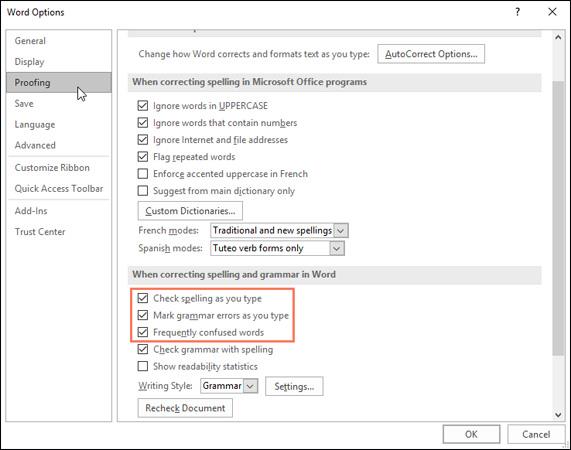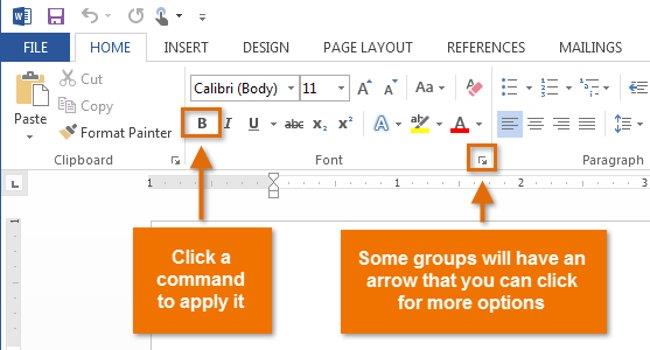De fiecare dată când utilizați Word, vă faceți adesea griji cu privire la greșelile de tastare sau la scrierea cu o gramatică incorectă (dacă utilizați engleza sau alte limbi), cu toate acestea, nu vă faceți griji deloc, deoarece Word oferă o serie de funcții de verificare - inclusiv Gramatica și corectorul ortografic - vă ajută creați documente profesionale, fără erori.
Rulați verificarea ortografică și gramatică
Pasul 1: în fila Revizuire, faceți clic pe Ortografie și gramatică.
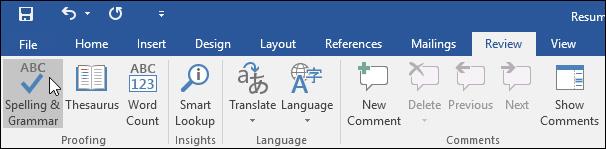
Pasul 2: panoul de ortografie și gramatică va apărea în partea dreaptă. Pentru fiecare eroare din document, Word va oferi una sau mai multe sugestii. Puteți alege una dintre sugestii sau puteți face clic pe Modificare pentru a remedia eroarea.
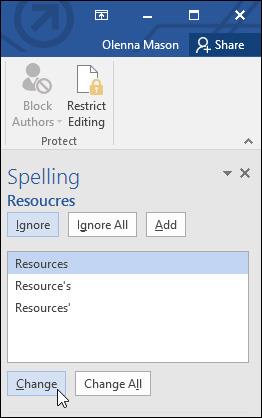
Pasul 3: Word va trece prin fiecare eroare până când le revizuiți pe toate. După ce ultima eroare este vizualizată, apare o casetă de dialog care confirmă finalizarea verificării ortografice și gramaticale. Faceți clic pe OK.
Ignorați eroarea
De fapt, verificarea ortografică și gramaticală a Word nu este întotdeauna exactă, mai ales pentru gramatică, există multe erori Word nu va anunța utilizatorul sau nu va anunța eroarea greșită. Dacă Word raportează o eroare incorectă, puteți alege să nu o modificați.
Pentru greșeli de ortografie
Semnificația opțiunilor:
- Ignorare: Această opțiune va ignora cuvântul fără a schimba cuvântul original.
- Ignorați tot: această opțiune va ignora cuvântul fără a schimba cuvântul original și va ignora, de asemenea, toate celelalte cazuri din documentul dvs.
- Adaugă: Această opțiune va adăuga cuvântul în dicționar, astfel încât să nu apară aceeași eroare data viitoare. Trebuie să vă asigurați că cuvântul este scris corect înainte de a selecta Adăugare.
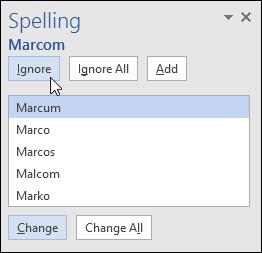
Pentru erori gramaticale
- Ignorare: această opțiune va ignora cuvântul sau expresia de eroare fără a schimba cuvântul original.
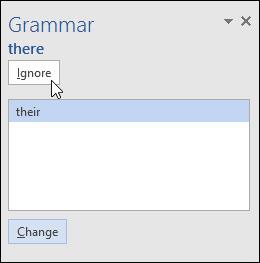
Pentru unele erori gramaticale, Word va explica de ce a scris greșit acel cuvânt, frază sau propoziție. Acest lucru vă ajută să determinați dacă să modificați sau să ignorați eroarea.
Verificați automat ortografia și gramatica
În mod implicit, Word verifică automat documentul pentru erori gramaticale și de ortografie, astfel încât nu trebuie să rulați un verificator specializat. Aceste erori sunt indicate prin linii ondulate la subsolul cuvintelor.
- Linia roșie indică un cuvânt greșit.
- Linia albastră indică erori gramaticale, inclusiv cuvintele folosite greșit (erori de ortografie contextuale).
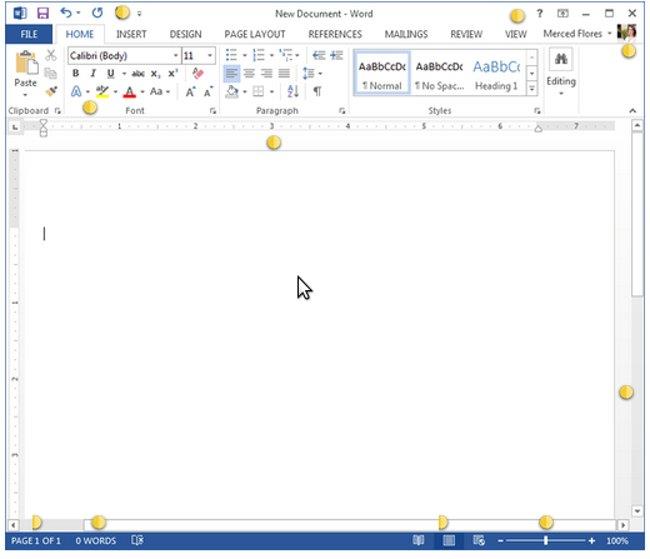
Cum se corectează greșelile de ortografie
Faceți clic dreapta pe cuvântul subliniat, apoi selectați cuvântul aldin sugerat din lista de sugestii.
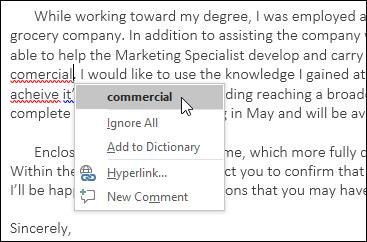
Cuvântul corectat va apărea apoi în locul cuvântului incorect din text.
Cum să verificați erorile gramaticale
- Faceți clic dreapta pe cuvântul sau fraza subliniată, apoi selectați expresia sugerată corespunzătoare din listă.
- Fraza corectată va apărea în text.
Schimbați setările automate de verificare a ortografiei și a gramaticii
Faceți clic pe fila Fișier, apoi selectați Opțiuni.
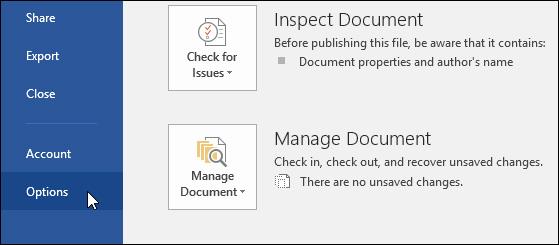
Va apărea o casetă de dialog. În partea stângă a casetei de dialog, faceți clic pe Verificare. Există câteva opțiuni aici. De exemplu, dacă nu doriți ca Word să evidențieze automat erorile de ortografie, greșelile gramaticale sau cuvintele frecvent confuze, puteți pur și simplu să debifați opțiunile dorite.
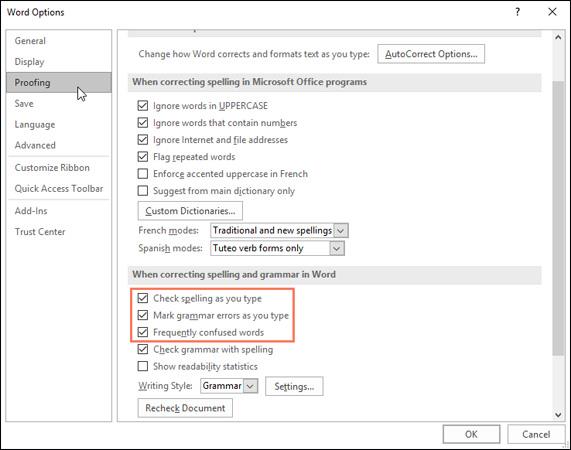
Instrucțiuni pentru ascunderea erorilor de ortografie și de gramatică în text
Dacă partajați documente altora, probabil că nu doriți ca textul dvs. să afișeze linii roșii și albastre care vă distrag atenția. Cu toate acestea, puteți ascunde cu ușurință acele erori de ortografie și gramatică.
Pasul 1: Faceți clic pe fila Fișier, apoi selectați Opțiuni.
Pasul 2: Va apărea o casetă de dialog, faceți clic pe Verificare, apoi bifați caseta de lângă Ascunde erorile de ortografie numai în acest document și Ascunde erorile gramaticale numai în acest document. În cele din urmă, faceți clic pe OK.
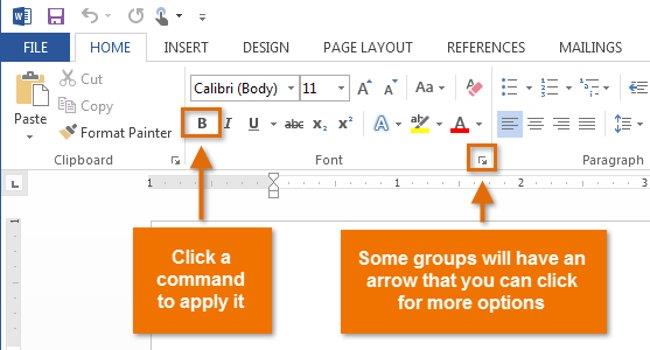
Ca rezultat, marcatorii de eroare vor fi ascunși atunci când trimiteți documentul altora.
Noroc!
Poti consulta: